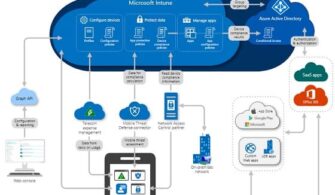Yazımızın ikinci bölümünde Native Application olarak PowerBI Client App işlemlerini gerçekleştirdik. Uygulama eklendiği zaman Azure Management Portal üzerinden aşağıdaki şekilde görmemiz gerekiyor.
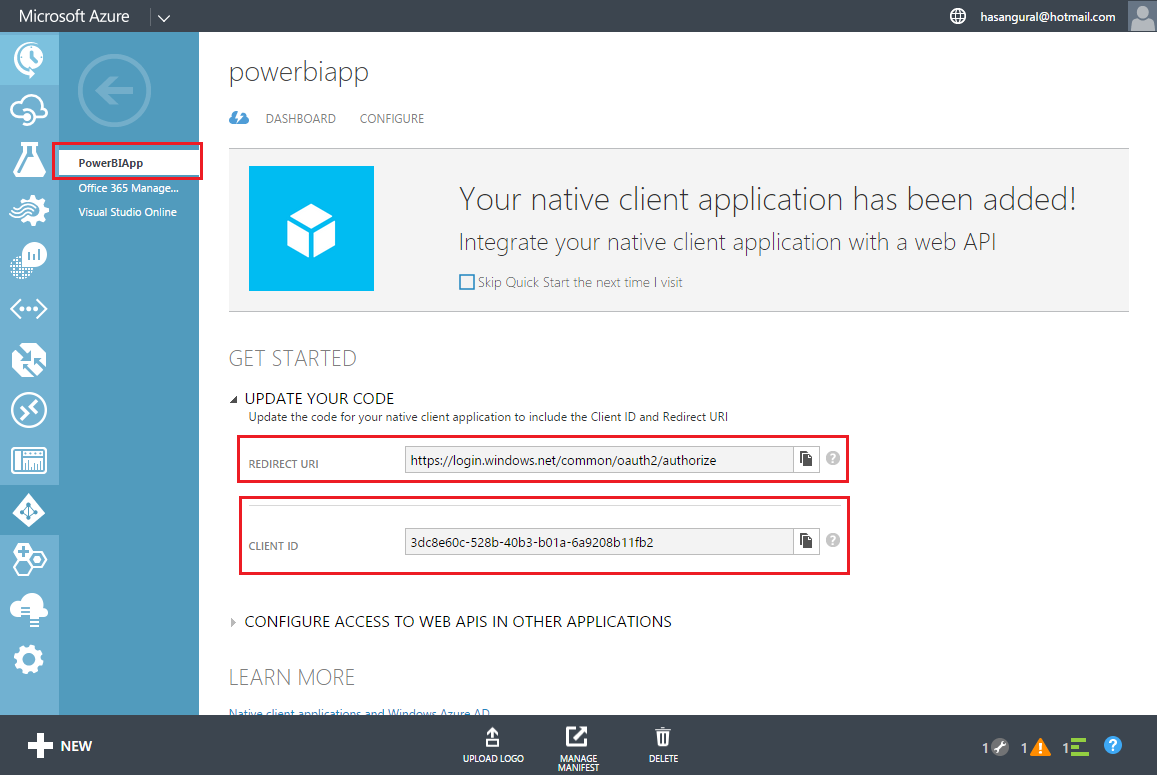
Resim-1
“Redirect URI”, “ClientId” yukarıdaki gibi görmekteyim. Artık yapmamız gereken bu uygulama için Azure Active Directory içerisindeki hesapların erişebilmesi için gereken yetkileri vermemiz gerekiyor.
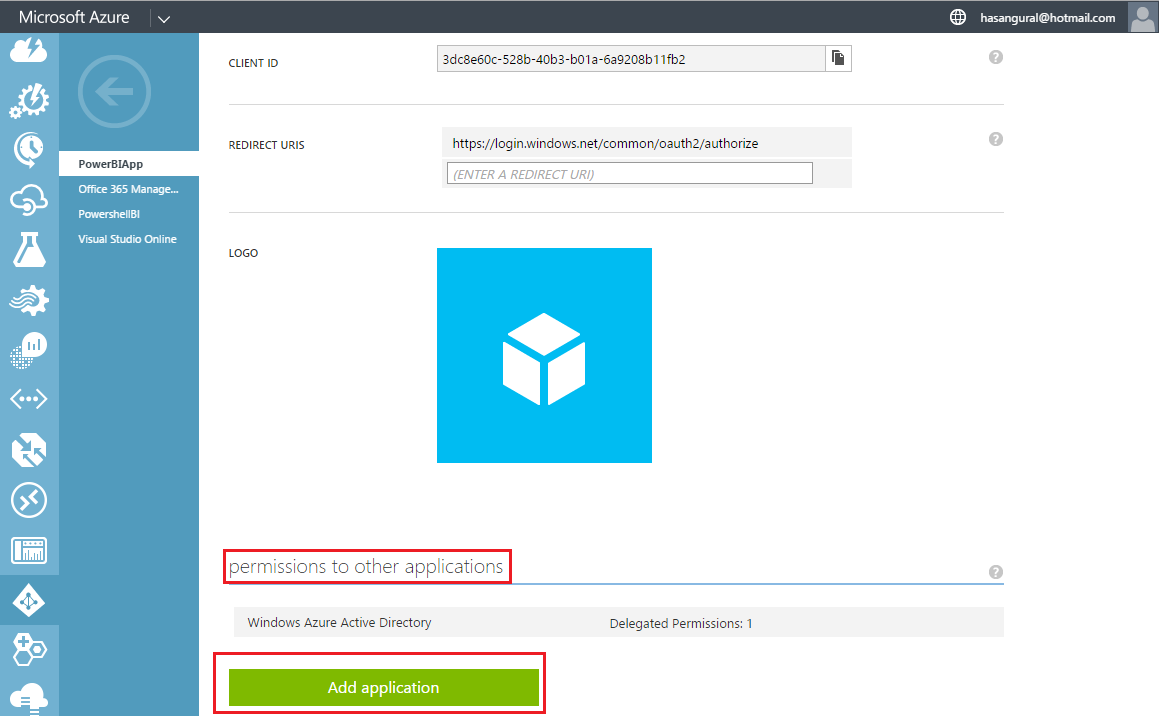
Resim-2
Eklemiş olduğumuz PowerBI Application içerisinde girip , “Configure” tabına geldiğiniz zaman alt kısımda “Permission” ekranı içerisinden “Add Application butonuna basıyoruz ve bu kısımda alınan token sayesinde yapılacak işlemler için PowerBI tarafı için izin veriyoruz.
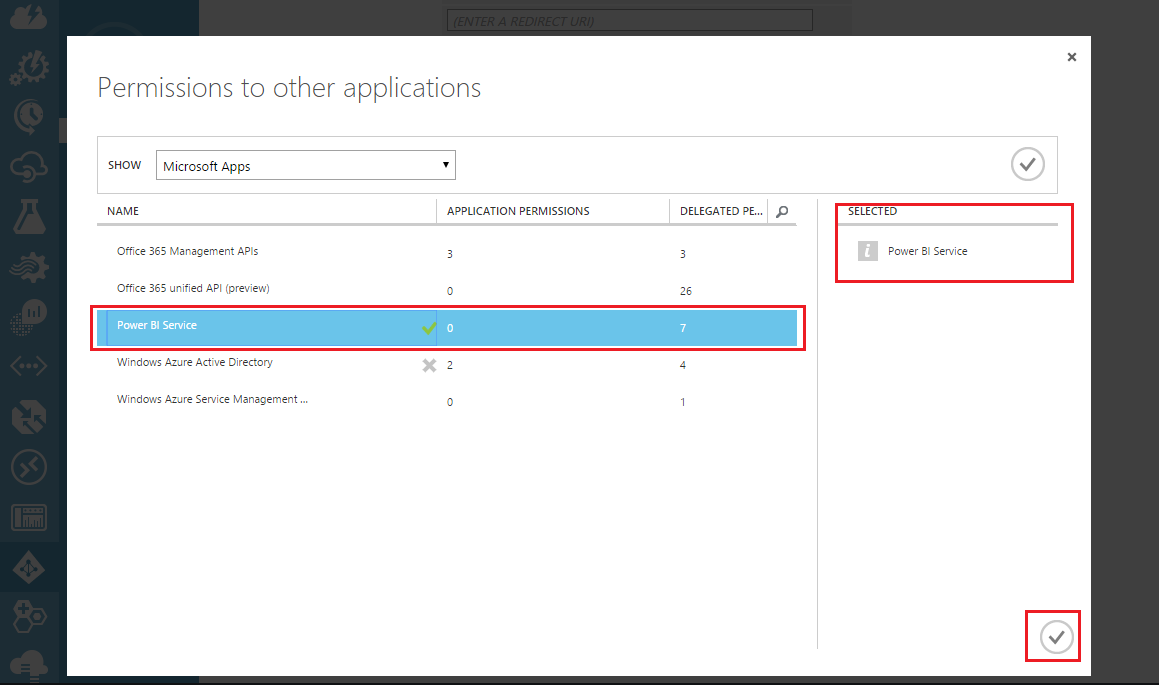
Resim-3
“PowerBI Service” seçtikten sonra “Complete butonuna basıyoruz ve uygulama için gereken delegation izinlerimizi verelim.
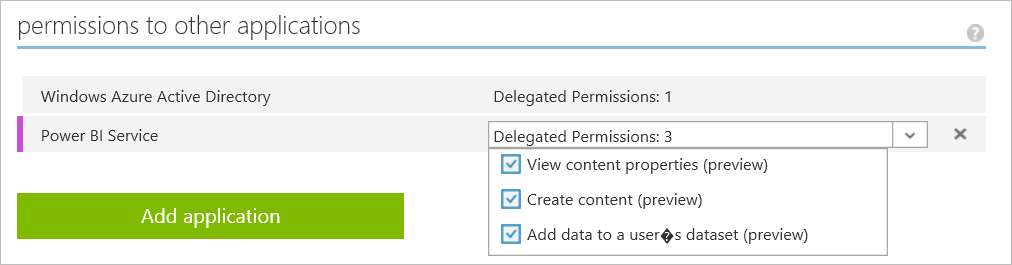
Resim-4
“Delegated Permission”, PowerBI Servisi için Azure Active Directory servisi üzerinde bir kullanıcı PowerBI üyeliğini aldıktan sonra, eğer herhangi bir programlama dilinden PowerBI REST API kullanarak erişirse verdiğimiz bu yetkiler doğrultusunda işlemleri yapabilecek.
Şimdi ise artık Azure Active Directory içerisinde yeni bir kullanıcı oluşturup, bu kullanıcı ile bir PowerBI hesabı alma işlemlerini sırasıyla gerçekleştirelim. Azure Management Portal içerisinden, Azure Active Directory tabına gelip daha sonra “Add User” butonuna basıktan sonra, yeni bir kullanıcıyı PowerBI Client App register ettiğimiz dizin hizmetinin altında yaratıyoruz.
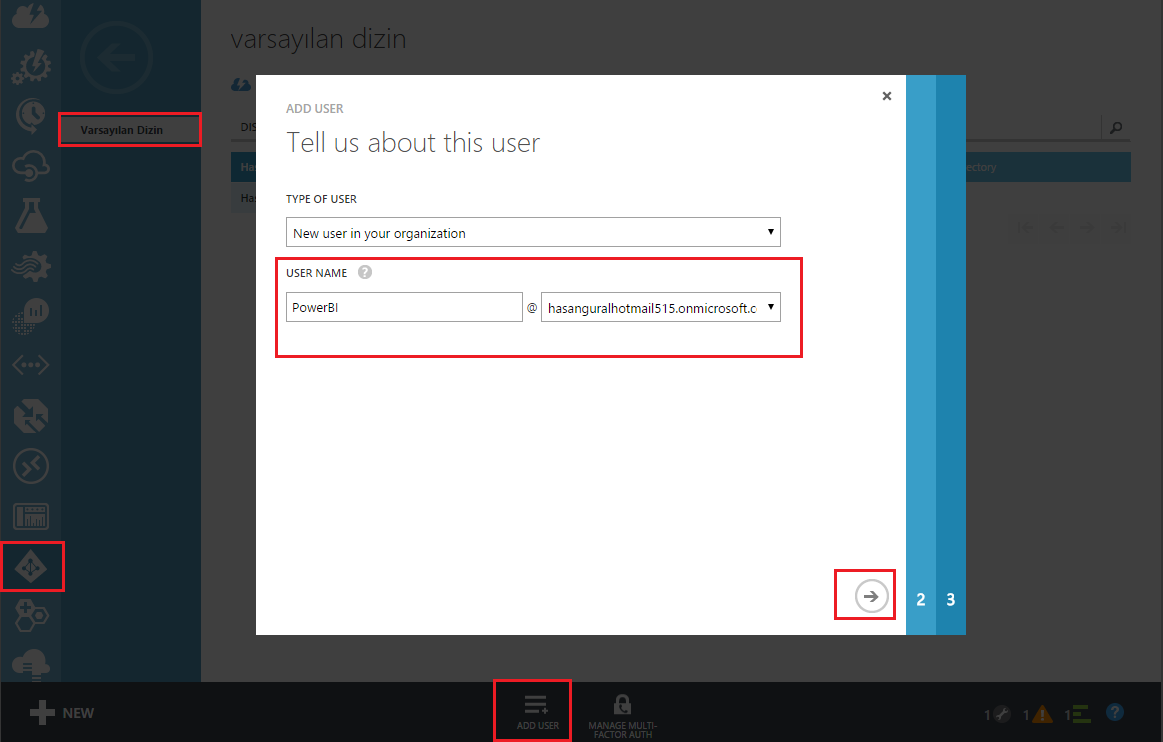
Resim-5
Eklemiş olduğumuz hesabı artık Azure Active Directory içerisinde Users tabı altına göremem gerekiyor. Kullanıcı yaratırken bana verilen şifre ile PowerBI üzerinde kayıt olma işlemlerini gerçekleştirelim. PowerBI hesabı oluşturmak için, https://powerbi.microsoft.com adresine girdikten sonra, Azure Active Directory içerisinde oluşturduğumuz hesabımızı yazarak ücretsiz bir şekilde PowerBI hesabını aktif hale getirebiliriz.
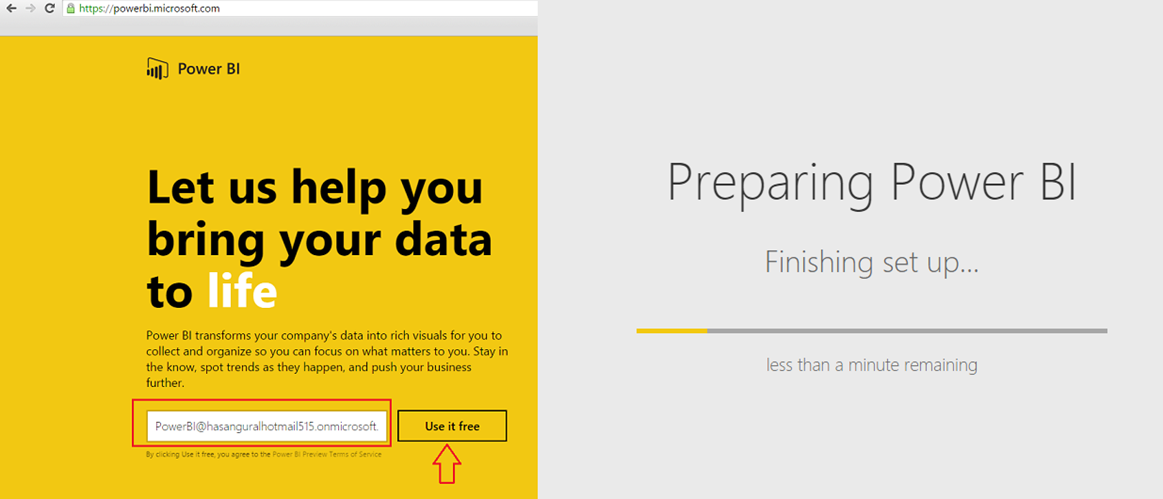
Resim-6
Ücretsiz bir şekilde PowerBI üyeliğini artık aldık ve “Sign in” kısmından oturum açabiliriz. PowerBI portalında oturum açtığım zaman, “Dashboard, Report ve Data Set” alanları görmekteyim. Yazımız içerisinde PowerBI derinlemesine inceleme şansımız fazla olmasa da, “Veri Al” butonunu tıklayarak kullanabileceğiniz hizmetleri görmeniz açısından bir fikir sahibi olabilirsiniz.
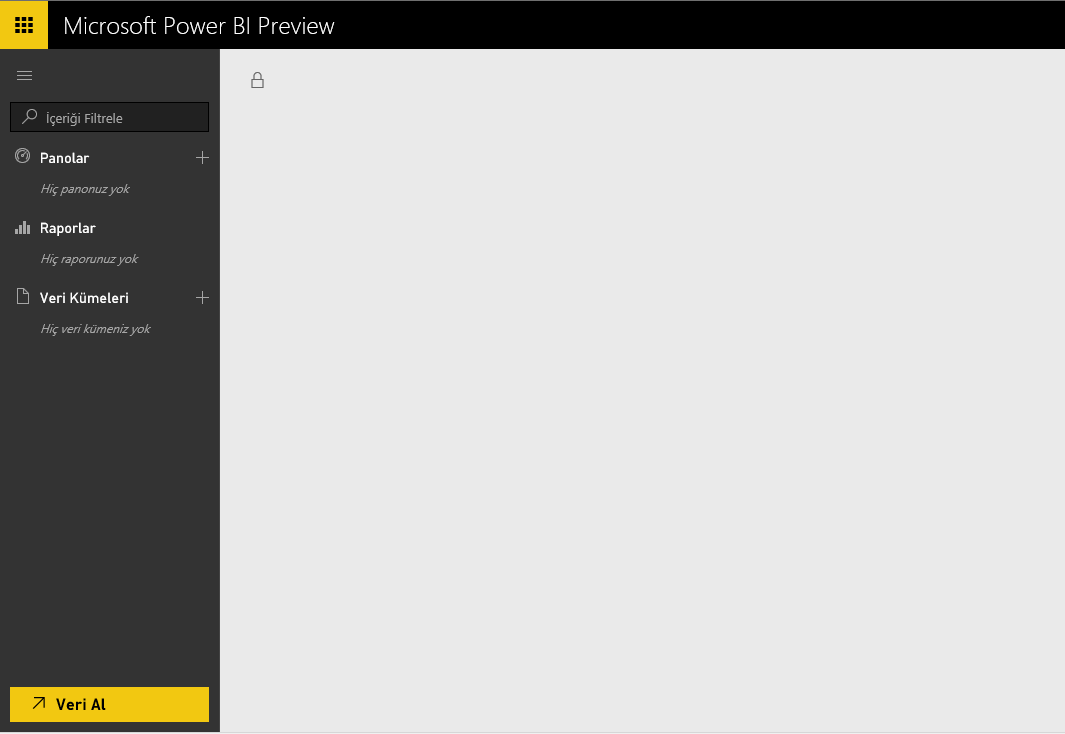
Resim-7
Bu konuyla ilgili sorularınızı alt kısımda bulunan yorumlar alanını kullanarak sorabilirsiniz.
Referanslar